- Mai multe probleme de întârziere de intrare Steam Link sunt adesea cauzate de lipsa unui router mai nou și mai rapid.
- Rețineți acest aspect atunci când încercați să le rezolvați. De asemenea, asigurați-vă că utilizați un router care acceptă Wi-Fi de 5 GHz.
- Pentru a obține rezultate precise, consultați procedura de mai jos și modificați și opțiunile de streaming ale computerului.
- Puteți modifica chiar și setările de streaming ale Steam Link pentru a vă asigura că toate problemele de latență ale aplicației Steam Link au dispărut.

- Limitator de procesor, RAM și rețea cu eliminator de tab-uri fierbinți
- Integrat direct cu Twitch, Discord, Instagram, Twitter și Messenger
- Comenzi sonore încorporate și muzică personalizată
- Teme color personalizate de Razer Chroma și forțează paginile întunecate
- VPN gratuit și blocator de anunțuri
- Descărcați Opera GX
Disponibil pentru mai multe dispozitive precum TV, smartphone sau tabletă, Steam Link este o aplicație gratuită creată cu scopul de a vă îmbunătăți experiența de joc.
Mai mult, acceptă controlul Bluetooth. Folosirea acestuia vă va permite să încercați diferite tipuri de dispozitive, cum ar fi Steam Controller și multe tastaturi, șoareci și controlere populare.
Steam Link este utilizat pe scară largă de mulți jucători. Steam Link are lag de intrare? Asta au în vedere anumiți utilizatori.
Majoritatea dintre ei au experimentat deja momente de joc mai lente și discutat pe forumurile Steam cum se manifestă problemele legate de conexiunea lentă a aplicației Steam Link:
Am jucat o mulțime de jocuri pe Steam Link, dar am întârzieri de intrare în aproape fiecare joc, ceea ce este foarte supărător. Am atât computerul, cât și Steam Link-ul meu pe o conexiune prin cablu (nu wireless). Ce ar trebuii să fac?
Veți experimenta întotdeauna o anumită latență sau întârziere atunci când utilizați Steam Link, deoarece jocurile pe care le jucați sunt încărcate și jucate de pe computer.
Știm că fiecare utilizator dorește să aibă o experiență extraordinară și să se bucure de jocurile sale preferate pe un ecran mai mare. Nu faci excepție de la asta.
Acesta este motivul pentru care am verificat problema decalajului de intrare Steam Link și am pregătit patru soluții rapide. Simțiți-vă liber să le verificați citind următoarea secțiune a acestui ghid.
Cum se optimizează decalajul de intrare Steam Link?
1. Conectați-vă la o rețea cu fir utilizând cablul Ethernet

- La început, folosiți un Ethernet cablu pentru a conecta Steam Link la router.
- Conectați computerul de jocuri la router folosind un cablu Ethernet (asigurați-vă că utilizați un router mai nou și mai rapid).
Conectând PC-ul de jocuri la router, veți asigura o performanță bună pentru streamingul jocului.
Cablul Ethernet standard este cel mai bun accesoriu de utilizat pentru conexiunile prin cablu, mai ales atunci când utilizați Steam Link. Dacă utilizați un router foarte vechi, acest lucru va cauza o performanță slabă în conexiunea dvs. Ethernet.
Aveți nevoie de mai multe detalii despre cum să conectați Steam Link la computer? Consultați imediat acest ghid rapid!
2. Conectați-vă la o rețea fără fir de 5 GHz

Nu ezitați să vă conectați atât computerul de joc, cât și Steam Link la o rețea Wi-Fi de 5 GHz. De asemenea, asigurați-vă că utilizați un router care acceptă Wi-Fi de 5 GHz.
Puteți încerca și această soluție, deoarece conexiunea la internet wireless este un mijloc adecvat de a reduce decalajul de intrare Steam Link. Luați în considerare că conexiunea Wi-Fi de 5 GHz este fără îndoială superioară celei de 2,4 GHz.
Pentru a beneficia pe deplin de avantajele sale, asigurați-vă că nu utilizați un router care nu acceptă Wi-Fi de 5 GHz.
Conexiunea dvs. wireless poate fi mai slabă în comparație cu una prin cablu, dar puterea acesteia va depinde de doi factori: configurarea dvs. generală și jocurile pe care le jucați.
Cu toate acestea, durata decalajului de intrare Steam Link ar trebui să scadă.
Steam Link funcționează cu 802.11n, dar este compatibil și cu standardul 802.11ac. Acesta din urmă este standardul ideal dacă doriți să utilizați o conexiune de internet wireless fiabilă.
3. Modificați opțiunile de streaming ale computerului
- Deschis Aburi și faceți clic pe Setări.
- Alege Streaming în casă.
- Click pe Opțiuni avansate de gazdă.
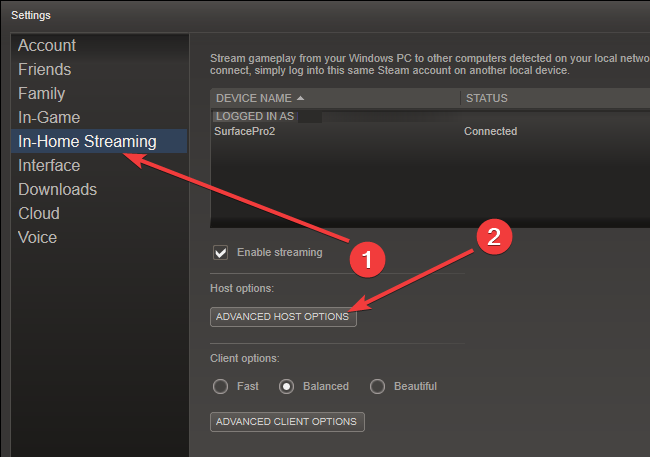
- Selectați toate Activați codarea hardware cutii.
Casetele din Activare codificare hardware sunt setate la implicit. Verificându-le, veți asigura performanțe maxime pentru dispozitivul dvs. și veți face ca problemele de latență a afișării Steam Link să fie un lucru din trecut.
Dacă Steam Link nu merge pe ecran complet, așa cum susțin mulți utilizatori în aceste zile, verificați acest lucru ghid dedicat, și va putea rezolva problema.
4. Schimbați setările de streaming ale Steam Link
- Deschis Link Steam și navigați la Setări meniul.
- Selectați Configurare streaming.
- Selectați Rapid.
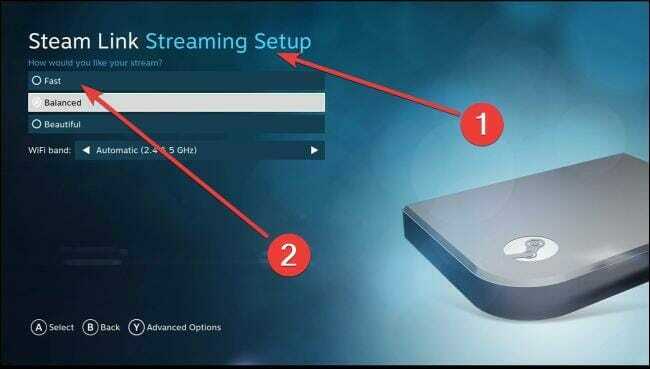
Steam Link are o configurație compusă din trei opțiuni: Rapid, echilibrat și frumos. Dispozitivul are opțiunea Balanced setată ca implicită. Alege Rapid dacă ați întâlnit performanțe slabe.
Selectați Frumoasa dacă aveți performanțe bune și verificați dacă beneficiați de o calitate a imaginii sporită și doar câteva momente de întârziere.
Aceste setări simple ar trebui să împiedice toate problemele legate de întârzierea intrării Steam Link.
Steam Link nu funcționează așa cum ar trebui în acest moment? Consultați mai multe sfaturi și corectați din nou lucrurile.
Steam Link este o aplicație gratuită utilizată de mulți utilizatori pentru a încerca jocurile lor preferate pe un ecran mai mare. Dacă sunteți unul dintre ei, există șanse să fi experimentat decalajul aplicației Steam Link.
Vă recomandăm câteva soluții rapide în acest sens. Conectați-vă la o rețea cu fir sau fără fir utilizând un router performant, modificați opțiunile de streaming de pe computer sau modificați setările Steam Link.
Sperăm că vă veți bucura de câteva sesiuni de joc captivante folosind dispozitivul Steam și vă rugăm să ne lăsați un comentariu despre eficiența soluțiilor noastre în secțiunea de comentarii.
întrebări frecvente
Ștergerea cache-ului și cookie-urilor browserului web Steam este o soluție ideală. Pentru remedieri similare, verificați acest lucru ghid despre cum să remediați jocurile Steam care rămân în urmă.
Da, da. Pentru a preveni acest lucru, aplicați sfaturile descrise în acest document articol rapid dedicat reducerii decalajului de intrare pe Steam Link.
Codificatorul este setat la 25 Mbps pentru Steam Link. Cu toate acestea, acest lucru ghid despre cum să rezolvați problemele de descărcare Steam vă va arăta cât de simplu este să limitați lățimea de bandă a descărcării.
![Cum se reduce întârzierea de intrare pe Steam Link [4 pași simpli]](/f/fe2112962f79c01e38cee74e293c6fac.jpg?width=300&height=460)